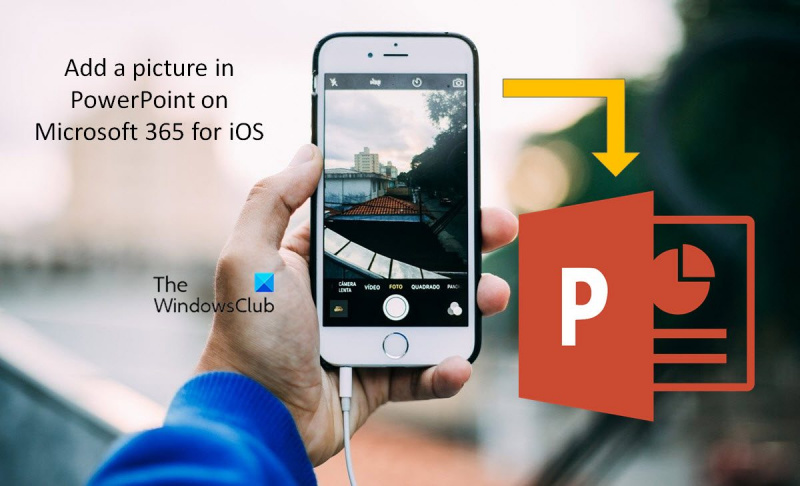Jika Anda seorang pakar TI, Anda tahu bahwa menambahkan gambar ke PowerPoint dari iPad atau iPhone bisa sedikit merepotkan. Tapi jangan khawatir, kami siap membantu Anda. Berikut panduan cepat dan mudah tentang cara melakukannya. Pertama, buka presentasi PowerPoint Anda di iPad atau iPhone Anda. Kemudian, ketuk gambar yang ingin Anda tambahkan. Ini akan membuka gambar dalam layar penuh. Selanjutnya, ketuk tombol bagikan di sudut kanan atas layar. Ini akan memunculkan menu dengan sejumlah opsi. Ketuk opsi 'Salin ke PowerPoint'. Ini akan menambahkan gambar ke presentasi PowerPoint Anda. Itu saja! Menambahkan gambar ke PowerPoint dari iPad atau iPhone cepat dan mudah.
Posting ini akan menunjukkan caranya menambahkan gambar ke powerpoint di PC atau perangkat Mac Anda dari perangkat seluler iOS menggunakan aplikasi Microsoft Office 365. Microsoft 365 juga tersedia untuk platform Android dan iOS. Hasilnya, kolaborasi di berbagai perangkat, termasuk platform seluler, menjadi mungkin. Jika Anda sedang mengerjakan presentasi PowerPoint dan ingin menambahkan gambar saat Anda sedang dalam perjalanan, maka artikel ini cocok untuk Anda. Harap diperhatikan bahwa petunjuk dalam artikel ini hanya untuk pengguna iOS (iPhone dan iPad).

Cara menambahkan gambar ke PowerPoint dari iPad atau iPhone
Dengan kemampuan lintas platform Microsoft 365, Anda dapat menggunakan perangkat seluler iOS untuk menambahkan gambar ke presentasi PowerPoint, bahkan saat Anda jauh dari desktop atau laptop.
Ada dua cara untuk menambahkan gambar dari perangkat iOS ke presentasi PowerPoint.
kunci ritel windows 7
- Anda dapat mengambil foto dari perangkat seluler iOS. ATAU
- Anda dapat menyisipkan gambar dari perangkat atau penyimpanan online.
Mari pertimbangkan kedua kasus ini secara mendetail.
1] Ambil gambar dari perangkat seluler iOS Anda dan tempelkan ke dalam presentasi PowerPoint Anda.
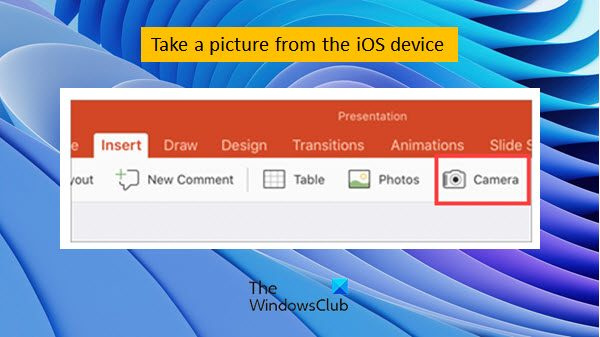
Ikuti langkah-langkah di bawah ini untuk menambahkan gambar/foto menggunakan fungsi Kamera perangkat iOS Anda.
Catatan: Anda dapat menyelesaikan langkah-langkah ini di PowerPoint untuk Microsoft 365 untuk Mac atau PowerPoint 2019 untuk Mac versi 16.19 atau lebih baru.
- Buka slide di PowerPoint tempat Anda ingin menyisipkan gambar.
- Pilih lokasi tempat Anda ingin menempelkan foto dengan mengklik kanan atau menahan tombol Control di dokumen.
- Di bawah nama perangkat iOS yang akan Anda gunakan untuk menangkap, pilih Untuk memotret .
- Aplikasi kamera akan terbuka di perangkat iOS Anda. Berfoto dengannya.
- Ketika Anda puas dengan gambar yang diambil, klik Gunakan foto . Jika Anda ingin mencoba lagi, klik Merebut kembali.
Harap perhatikan bahwa sebelum prosedur ini, Anda perlu memastikan bahwa kamera perangkat Anda dihidupkan.
Jika presentasi Anda horizontal, coba putar perangkat Anda ke samping untuk mengambil foto agar pas di slide.
2] Masukkan gambar dari perangkat atau penyimpanan online
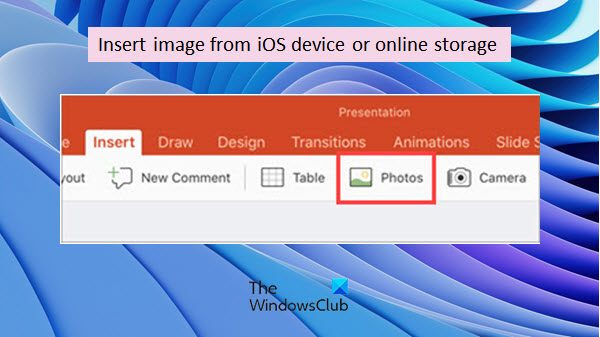
Anda sudah memiliki gambar atau gambar yang disimpan di penyimpanan perangkat atau penyimpanan online Anda, Anda juga dapat menempelkannya ke dalam presentasi PowerPoint Anda.
Untuk melakukannya, ikuti langkah-langkah di bawah ini.
perangkat berhenti merespons atau terputus
- Buka slide di PowerPoint tempat Anda ingin menyisipkan gambar.
- Pilih lokasi tempat Anda ingin menempelkan foto dengan mengklik kanan atau menahan tombol Control di dokumen.
- Sekarang klik Menyisipkan tab di PowerPoint.
- Di bawah klik ini Foto.
- Arahkan ke tempat gambar disimpan.
- Ketuk gambar yang ingin Anda sisipkan ke dalam slide.
Setelah gambar atau foto ditambahkan ke PowerPoint, Anda dapat mengedit gambar agar sesuai dengan kebutuhan Anda. Untuk melakukan ini, buka Sebuah gambar tab Sekarang gunakan alat untuk menyesuaikan gambar sesuai keinginan Anda, atau gunakan kontrol pada gambar untuk mengubah ukuran atau memutarnya.
Bagaimana cara menggunakan perangkat seluler iOS saya untuk menambahkan foto ke PPT di perangkat Mac saya?
Anda dapat berkolaborasi dan bekerja dengan Microsoft 365 di beberapa perangkat. Oleh karena itu, Anda dapat mengerjakan file PowerPoint di Mac dan perangkat seluler iOS Anda secara bersamaan.
Jika presentasi PowerPoint Anda menggunakan perangkat Mac dan Anda ingin menambahkan foto yang diambil dari perangkat iOS, ikuti langkah-langkah berikut.
Perangkat iOS dan Mac memiliki fitur yang disebut Kamera Kontinuitas . Anda dapat menggunakan iPhone, iPad, atau iPod touch untuk memindai dokumen atau mengambil foto sesuatu di sekitar dan itu akan langsung muncul di Mac Anda. Ini Kamera Kontinuitas Fitur ini didukung oleh aplikasi Microsoft Office 365.
Sekarang buka file PowerPoint di Mac Anda. Pilih slide tempat Anda ingin menyisipkan foto dengan mengklik kanan atau menahan tombol Control di dokumen.
Di bawah nama perangkat iOS yang akan Anda gunakan untuk menangkap, pilih Untuk memotret . Aplikasi kamera akan terbuka di perangkat iOS Anda. Berfoto dengannya. Sekarang klik Gunakan foto .
Sebentar lagi, foto akan dimasukkan ke dalam dokumen di Mac Anda. Sekarang Anda dapat mengatur gaya, memindahkan, atau mengubah ukuran.
Bisakah saya mengedit gambar yang disisipkan ke dalam presentasi PowerPoint dari perangkat iOS saya?
Ya, Anda dapat bekerja dengan dokumen Office di berbagai platform. Anda dapat mengakses file PowerPoint di desktop, laptop, atau perangkat Mac dari perangkat seluler iOS menggunakan aplikasi Microsoft Office 365.
Buka slide tempat Anda ingin membuat perubahan pada gambar. Setelah menambahkan foto, grafik, atau gambar ke slide, Anda memiliki banyak cara untuk menyempurnakannya. Pergi ke Format Gambar tab PowerPoint, lalu Anda bisa menambahkan efek artistik (blur, glow, dan lainnya); gaya prasetel, termasuk batas dan isian; penyesuaian warna dan kecerahan/kontras.